İki yılı aşkın süre yasaklı kalmasının ardından 15 Ocak 2020’de Türkiye’de yeniden kullanıma açılan Wikipedia, dünyanın en interaktif ansiklopedisi. İçerisinde akla gelebilecek neredeyse her şeyle ilgili oldukça kapsamlı bilgiler içeren bir sürü makale, makaleleri güncel tutan çok sayıda katılımcı var. Yani Wikipedia kapsamlı olmasının yanı sıra, herkesin erişebildiği en güncel bilgi kaynağı.
Böylesine güçlü bir platformu tam gücünde kullanmak için bilinmesi gereken bazı özellikler var. Özelliklerin bazıları kolayca kullanılabilse de bazıları biraz emek gerektiriyor. Ancak hepsi, kullanıldıktan sonra “Wikipedia iyi ki var” dedirtecek kıvamda. Bu yazıda anlatacağımız özellikler Wikipedia'nın web sürümüne ait. Dileyenler Wikipedia'nın Android ve iOS uygulaması için derlediğimiz özelliklere de buradan ulaşabilirler.
En kullanışlı Wikipedia Özellikleri (Özet liste):
- Rastgele bir makale açma,
- Belli bir yılda yaşanan olayları görüntüleme,
- Konum bazlı çalışan Wikipedia Nearby,
- Kolay İngilizce için Simple Wikipedia,
- Bir makaleyi cihaza indirme,
- Wikipedia veritabanının tamamını indirme,
Rastgele bir makale okuyun:

Wikipedia oldukça geniş bir bilgi kaynağı olduğu için içerisinde merak edeceğinizi bile bilmediğiniz bir sürü farklı makale var. Boş vakitlerinizi değerlendirmek için eğitici bir aktivite arıyorsanız, Wikipedia’nın rastgele makale bulma özelliğini kullanmaya başlayabilirsiniz. Özellik ilginizi çektiyse buraya tıklayarak yolculuğunuza başlayabilir, sonrasında sayfanın sol tarafında bulunan “Rastgele madde” tuşuna basarak devam edebilirsiniz.
Rastgele madde özelliğinin karşınıza çıkarabileceği içeriklerin sonsuzluğunu anlatmak için bizim karşımıza çıkan bazı makaleleri sıralayalım:
- Septik artrit (eklemlerde oluşan bir tür enfeksiyon)
- Bo, Sierra Leone (Sierra Leone ülkesinin ikinci en büyük şehri)
- Uzak geleceğin zaman çizelgesi
- Türkan Saylan Sanat ve Bilim Ödülleri
Bizim verdiğimiz örnekler aklınızdaki ihtimalleri kısıtlamasın. Özellik, içerikleri tamamıyla rastgele seçtiği için kendinizi Barcelona spor kulübüyle ilgili bir makale okuduktan sonra, bir anda kuantum fiziği hakkında yapılan araştırmaları incelerken bulabilirsiniz. Bu sistem, bilgi uzayında kaybolma garantili :).
Belli bir yılda neler olduğunu tek bir sayfada görüntüleyin:
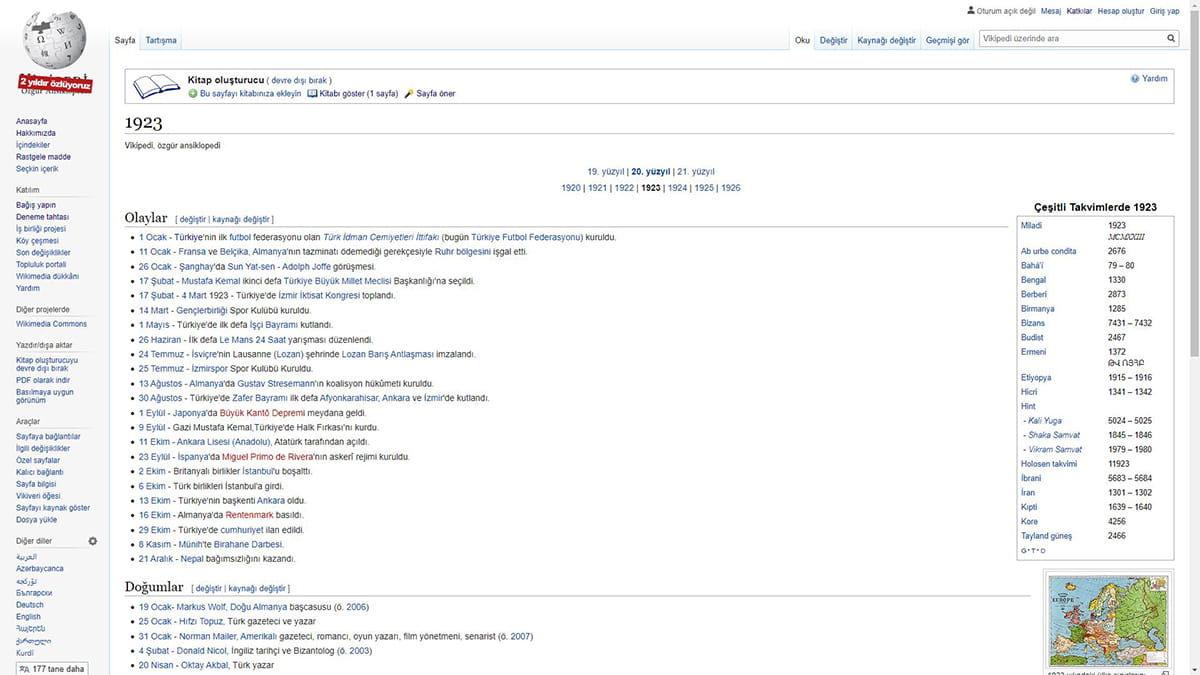
Wikipedia, belli bir yıl boyunca yaşanan olayları aylara bölerek görmenizi sağlayan bir özelliğe sahip. Üstelik bu özelliği kullanmak oldukça kolay. Tek yapmanız gereken Wikipedia’da bulunan arama kutucuğuna istediğiniz seneyi yazmak. Ancak eski bir seneyi yazarsanız bilgileri aylara bölmek yerine “Olaylar”, “Doğumlar”, “Ölümler” olarak farklı kategorilere ayırıyor.
Örneğin arama kutucuğuna “1881” yazarsanız, “Doğumlar” kategorisinde ulu önder Mustafa Kemal Atatürk’ün adını görmeniz mümkün. Bu özelliği doğum yılınızda neler olduğunu görmek gibi farklı sebeplerden ötürü de kullanabilirsiniz. Örneğin, 2002 doğumlu birisi arama kutucuğuna “2002” yazarak, A Millî Futbol Takımı’nın Dünya Kupası üçüncülüğünün hangi güne denk geldiği bilgisine ulaşabiliyor.
Yakınınızda bulunan yerleri Wikipedia Nearby özelliğiyle keşfedin:
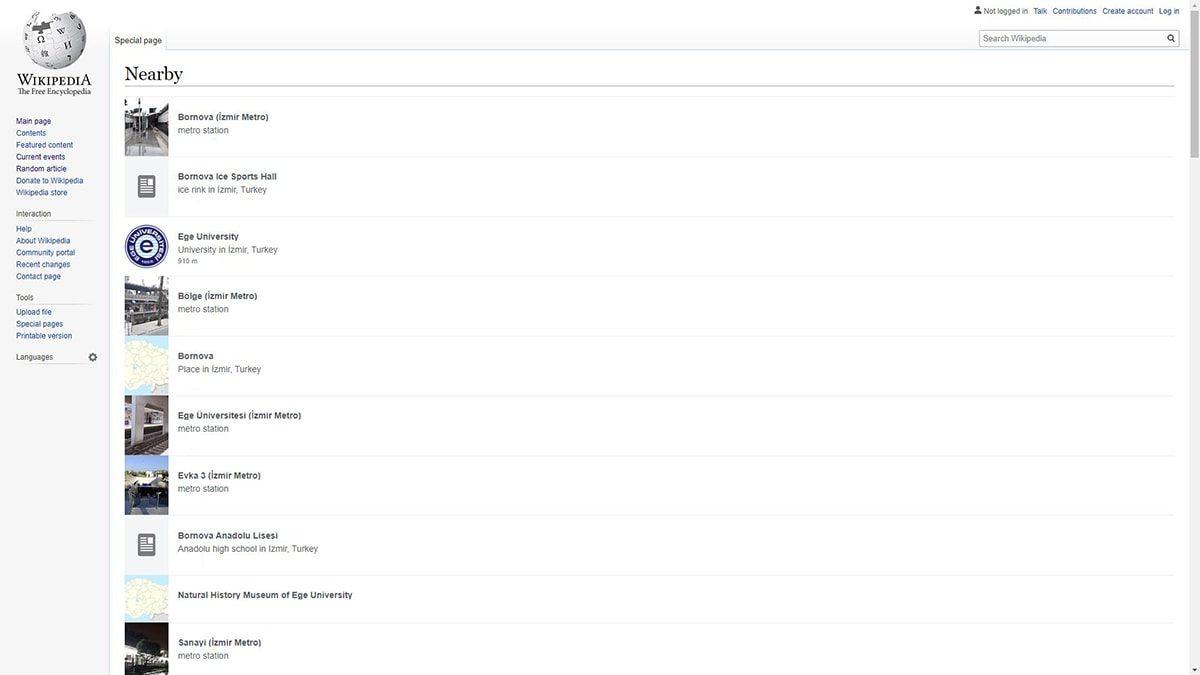
- Buradaki bağlantıya tıklayın,
- Açılan sayfada “Show nearby articles” tuşuna basın,
- Gerekli konum iznini verin.
Sayfanın İngilizce dilinde olması sizi yanıltmasın. Konum üzerine kurulu bir özellik olduğu için, nerede olursanız olun, yakınında olduğunuz yerlerin bir listesi gösteriliyor. Eğer gösterilen yerlerin Wikipedia üzerinde Türkçe bir makalesi varsa, listede bulunan maddeye tıklayarak o sayfaya ulaşabiliyorsunuz.
Wikipedia Nearby aracılığıyla, yurt içinde ya da yurt dışında bir gezi yapıyorsanız, rehbere ihtiyaç duymadan etrafınızda bulunan tüm tarihî bölgeler hakkında bilgi sahibi olabilir, gezilecek yerleri listelemek için bu özelliği kullanabilirsiniz.
- Not: Özellik sizin cihazınızda çalışmazsa konum hizmetlerinin açık olup olmadığını kontrol etmeyi unutmayın.
Basit İngilizce ile yazılmış makaleler için Wikipedia Simple kullanın:
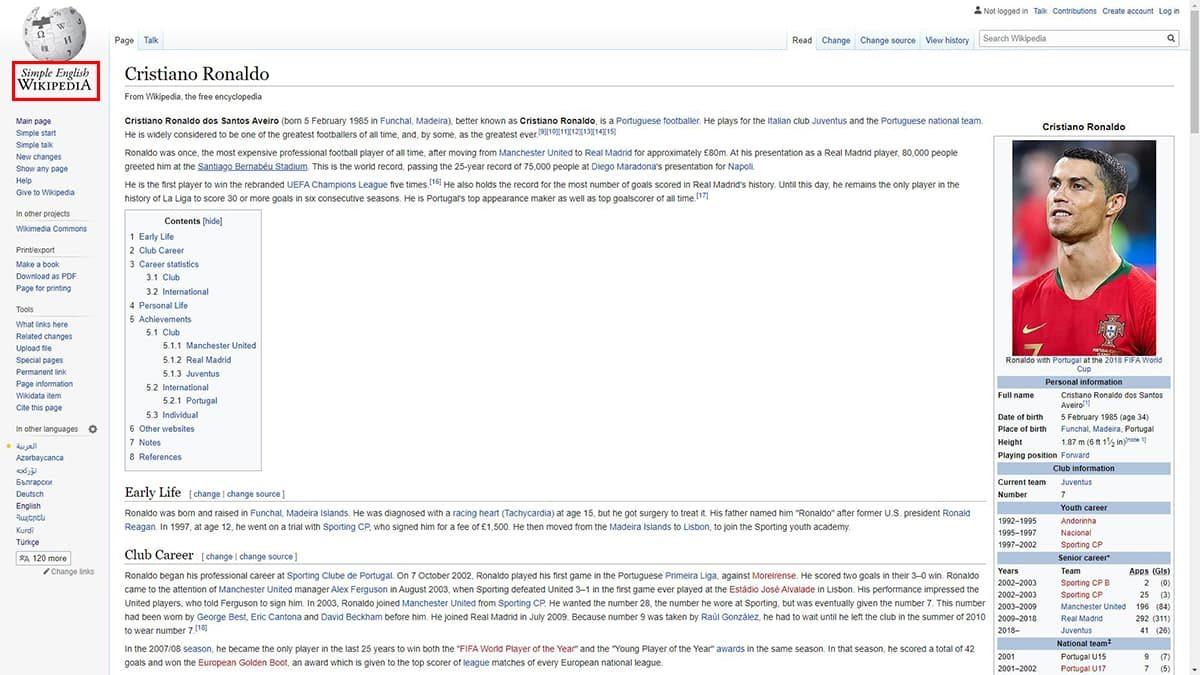
- İngilizce dilinde bir makale açın,
- Sol taraftaki diller bölümünü genişletin,
- “Simple English” diline tıklayın.
Wikipedia İngilizce dilinde barındırdığı 5.000.000 makale ile oldukça zengin bir veritabanına sahip. Ancak bu makaleler bazen çok ayrıntılı ve ağır bir dil kullanılarak yazılmış olabiliyor. Hem fazla ayrıntılardan kurtulmak hem de daha anlaşılabilir bir dille yazılmış makalelere ulaşmak için bu özelliği iki farklı yöntemle kullanabilirsiniz.
Birinci yöntem, yukarıda verdiğimiz maddeleri kullanarak gerçekleştirilebiliyor. İkinci yöntem için ise adres çubuğuna müdahale etmeniz gerekiyor. Adres çubuğunda bulunan “en” ibaresini silerek, yerine “simple” yazarak görüntülediğiniz makalenin basit İngilizce ile yazılmış hâline ulaşabilirsiniz. Wikipedia’yı bilgisayar üzerinden kullanıyorsanız ikinci yöntem çok daha pratik.
- Not: Cristiano Ronaldo’nun İngilizce Wikipedia makalesi 30’u aşkın sayfadan oluşuyor. Basit İngilizce dil seçeneğindeki makale yalnızca 8 sayfa uzunluğunda. Ayrıca dili ve anlatımı oldukça anlaşılır şekilde yazılmış görünüyor.
Bir makaleyi çevrimdışı okuyabilmek için PDF olarak indirin:
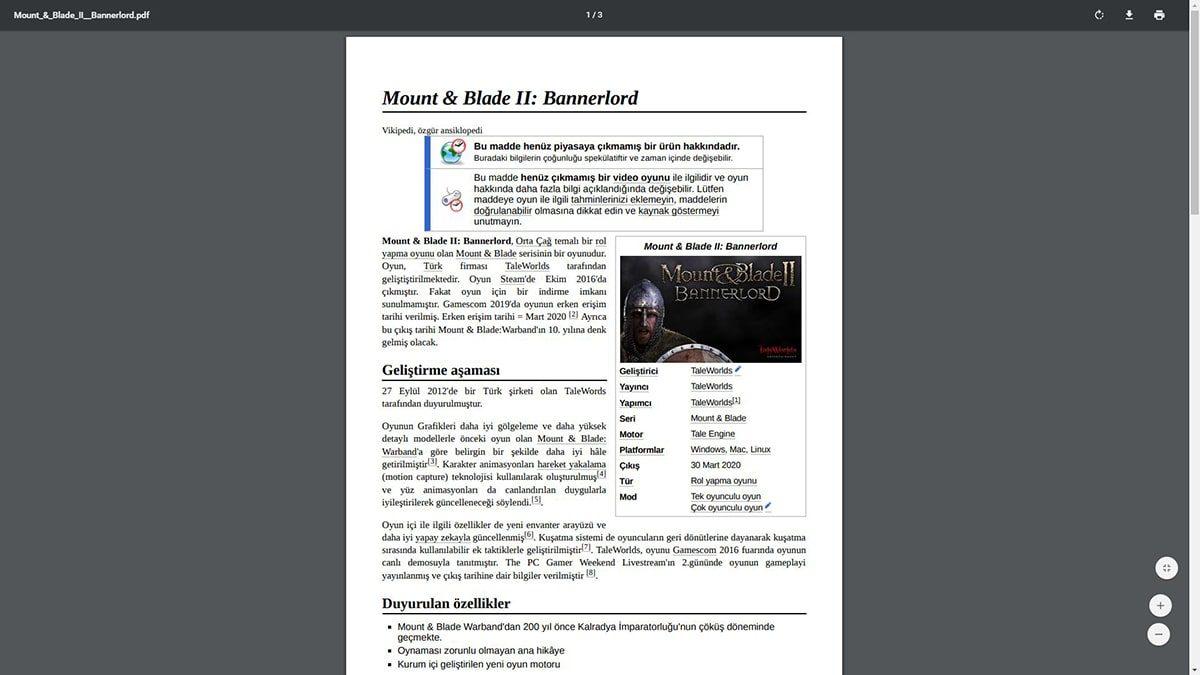
- Dilediğiniz Wikipedia makalesini açın.
- Sol tarafta bulunan “PDF olarak indir” seçeneğine tıklayın.
- Açılan sayfada “İndir” tuşuna basın.
- İndirme otomatik olarak başlayacak.
Wikipedia’yı kullanmak için aktif bir internet bağlantısı olma zorunluluğu, kullanılabilirliği bazen olumsuz etkileyebiliyor. Bu yüzden daha sonra okumak istediğiniz bir makaleye internet bağlantısı olmadan ulaşmak isterseniz, o makaleyi PDF olarak indirebiliyor olmak oldukça güzel bir çözüm.
İşlemler yukarıda da anlattığımız gibi oldukça basit. Ancak “İndir” tuşuna basmadan önce aklınızda bulunması gereken bir detay var. Makalenin uzunluğuna göre, PDF dosyasının Wikipedia sunucuları üzerinde oluşturulması zaman alabiliyor. Yani tuşa bastıktan sonra indirme işlemi hemen başlamazsa endişelenmeyin. Biraz bekleyince işlem otomatik olarak başlatılıyor.
Tüm Wikipedia veritabanını indirin:
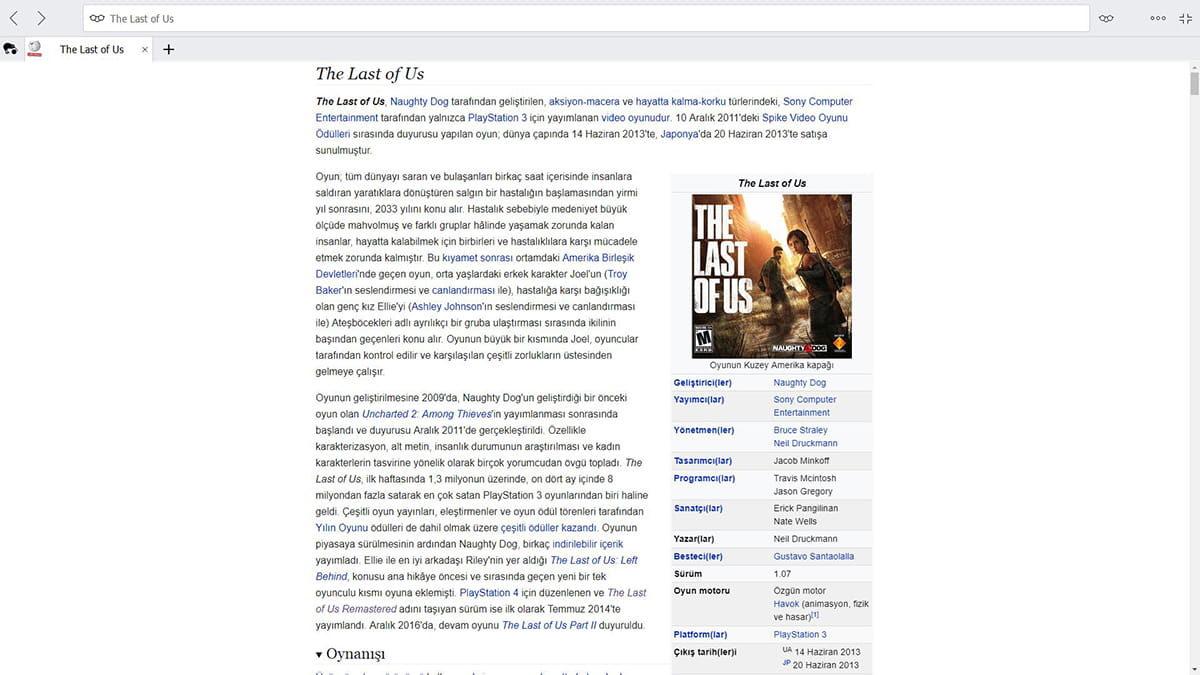
- Bu sayfaya giderek işletim sisteminiz için Kiwix Reader indirin ve kurun,
- Bu bağlantıya tıklayarak indirmek istediğiniz veritabanı dosyasını seçin,
- Dosyanın boyutu muhtemelen yüksek olacağı için beklemeniz gerekecek,
- “zim” uzantılı dosya indikten sonra bulması kolay bir yere taşıyın,
- Kiwix Reader programını açın,
- Sağ üstte bulunan yatay üç çizgiye basın,
- “File>
Open File” yolunu izleyin,
- Açılan pencerede indirdiğiniz “zim” dosyasını seçin,
- Makale aramak için programda bulunan arama kutucuğunu kullanabilirsiniz.
Wikipedia üzerinde bulunan makaleleri sayfa sayfa indirmek her ne kadar kullanışlı olsa da bütün bir veritabanına çevrimdışı olarak ulaşabilme fikri tam anlamıyla mükemmel. Tabii bu kadar kullanışlı olan bir özellik, ödenmesi gereken büyük bir bedeli de yanında getiriyor. Wikipedia üzerinde yalnızca Türkçe dilinde bulunan makalelerin toplam boyutu neredeyse 5GB!
Türkçe dilinde yaklaşık 300.000 makale varken boyutu 5GB’a yaklaşan bu dosyanın, 5.000.000’u aşkın İngilizce dilindeki makalelerde kaç GB’a ulaşacağını varın siz düşünün. Ancak yine de istediğiniz an, istediğiniz yerden internet olmadan Wikipedia kullanmak için ödenebilecek bir bedel.
Kiwix Reader üzerinden Wikipedia kullanırken biz hiçbir şekilde yavaşlama yaşamadık. Hatta tüm makaleler fiziksel olarak bilgisayarda bulunduğu için sıradan bir Wikipedia deneyiminden çok daha hızlı bir kullanım sunuyor. Bu arada görseller konusunda da endişe etmeyin, indirdiğiniz “zim” dosyası, içerisinde makalelerde bulunan görselleri de barındırıyor.
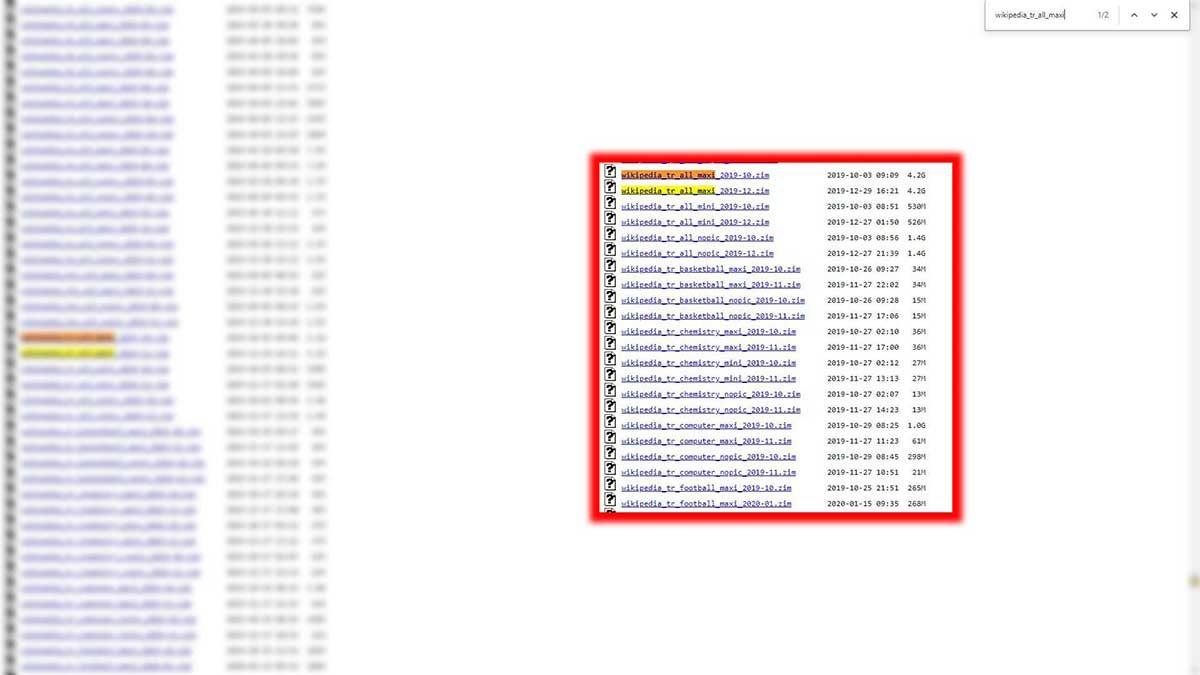
Bu arada veritabanı dosyasını indirirken dosyayı hangi isimle aramanız gerektiğini de söyleyelim. Aksi takdirde liste içerisinde kaybolmak mümkün. Dosyanın indirme linkini bağlantı olarak da paylaşabilirdik ancak güncel kalmak adına dosyayı nasıl bulacağınızı anlatmak daha doğru. Türkçe dilindeki veritabanını indirmek için sayfada “wikipedia_tr_all_maxi“ öbeğini aratın. Yan tarafta çıkan tarihlerden en güncelini seçerek dosyayı indirin.
- Not: Kiwix Reader’ı önerme sebebimiz, Wikipedia’nın konuyla ilgili sayfasında önerilen programlar arasında en kullanışlılarından biri olması.
Dünyanın en büyük bilgi kaynağı olan Wikipedia’nın nimetlerinden en iyi şekilde faydalanmak için kullanabileceğiniz özellikleri paylaştığımız yazımızın sonuna geldik. Eğer sizin de aklınıza gelen, Wikipedia’nın kullanışlı olduğu alanlar varsa bunları bizlerle yorumlar kısmından paylaşabilirsiniz.








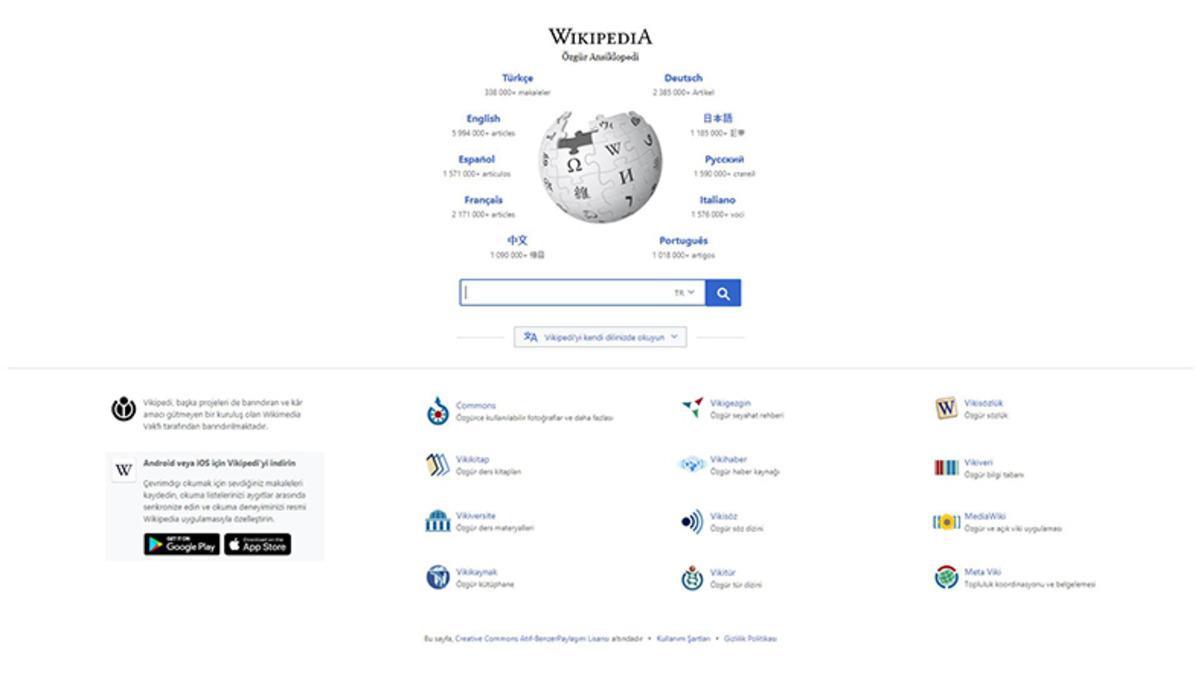
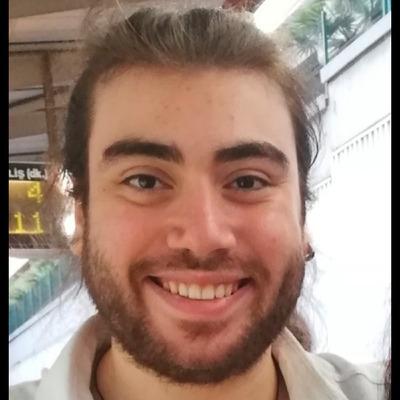
 Paylaş
Paylaş





 2
2







